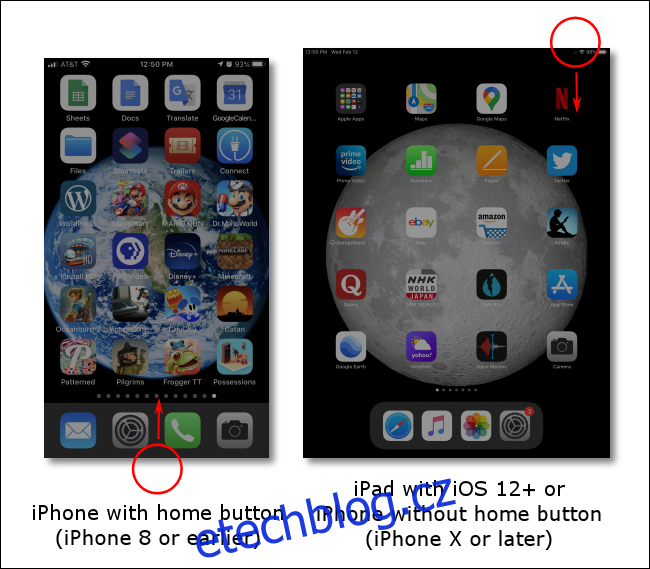Pokud používáte iPhone nebo iPad (Wi-Fi + Cellular) na cestách, pravděpodobně spoléháte na mobilní data pro přístup k internetu, když jste mimo svůj domov nebo kancelář. Je snadné rychle zapnout nebo vypnout mobilní data, abyste mohli řešit problémy nebo ušetřit peníze na účtu za mobilní telefon. Zde je návod.
Table of Contents
Co jsou mobilní data?
Mobilní data jsou termín, který znamená připojení k internetu pomocí mobilní telefonní sítě. To znamená, že máte přístup k internetu na cestách, mimo Wi-Fi. Všechny modely iPhone podporují mobilní data a některé modely iPadu s označením „Wi-Fi + mobilní“ podpořte to také.
Proč vypínat mobilní data?
Mít k dispozici mobilní data je téměř vždy dobrá věc, ale jsou chvíle, kdy je možná budete chtít dočasně vypnout.
Jedním z důvodů, proč deaktivovat mobilní data, je to, že mnoho tarifů mobilních telefonů si účtuje příplatek za přístup k mobilním datům a mnoho z nich měří, kolik dat spotřebujete. Chcete-li ušetřit peníze na účtu, můžete vypnout mobilní data, aby se vám nehromadily další poplatky. (Můžete také nakonfigurovat, které aplikace mohou používat mobilní data, a sledovat, kolik dat využíváte.)
Pokud je signál Wi-Fi, který často používáte, v určitém místě slabý, váš telefon se může automaticky přepnout na mobilní data pro přístup k internetu a vy si toho nemusíte všimnout, což povede k mnohem vyššímu telefonnímu účtu, než jste očekávali.
Ze stejného důvodu musí někteří lidé vypnout mobilní data, aby mohli řešit problémy s připojením Wi-Fi. S vypnutými mobilními daty můžete přesně měřit rychlost a konektivitu Wi-Fi a s jistotou vědět, že zařízení získává všechna data z Wi-Fi a ne z mobilní sítě.
Povolte nebo zakažte mobilní data pomocí Control Center
Nejrychlejší způsob, jak zapnout nebo vypnout mobilní data, je pomocí Ovládacího centra.
Ovládací centrum je sbírka zástupců běžně používaných úloh, jako je úprava jasu obrazovky, hlasitosti, přehrávání skladeb a další. Slouží také jako způsob rychlého spuštění funkcí, jako je zapnutí svítilny nebo pořízení fotografie.
Nejprve spusťte Control Center. Zde je návod.
iPhone X nebo novější/iPad se systémem iOS 12 nebo novějším: Přejeďte prstem dolů z pravého horního rohu obrazovky.
iPhone 8 nebo starší/iPad se systémem iOS 11 nebo starším: Přejeďte prstem nahoru ze spodní části obrazovky. (Ovládací centrum se poprvé objevilo v iOS 7.)
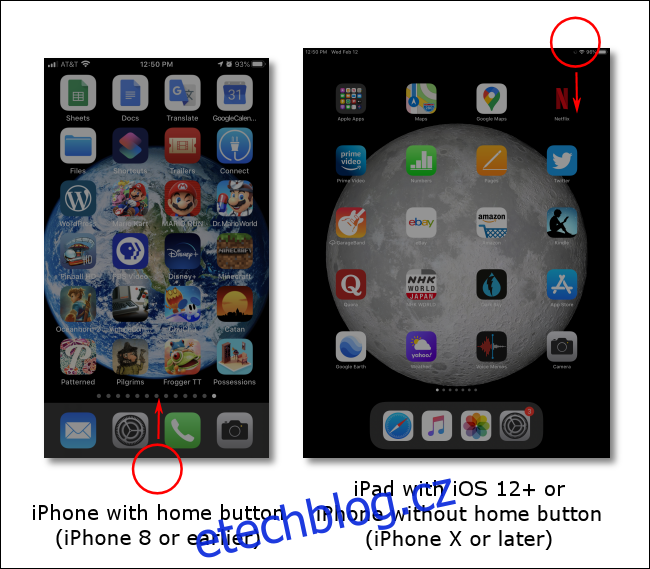
Jakmile to uděláte, zobrazí se Ovládací centrum. Najděte kruhovou ikonu, která vypadá jako anténa s rádiovými vlnami kolem ní. To je ikona mobilních dat.
Pokud je ikona mobilních dat zelená, znamená to, že mobilní data jsou zapnutá.
Pokud je ikona mobilních dat šedá, znamená to, že mobilní data jsou vypnutá.
Klepnutím na ikonu zapněte nebo vypněte mobilní data, podle toho, jak to chcete.
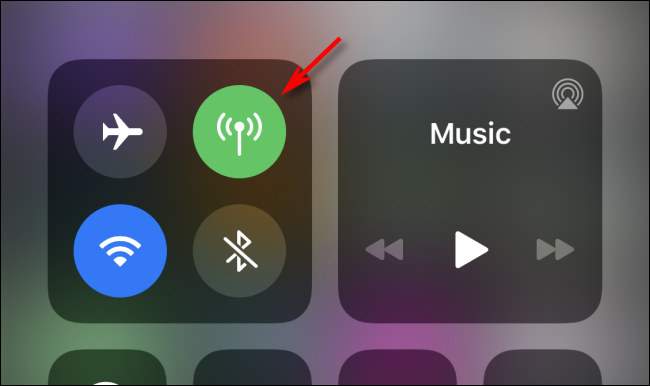
Když jsou mobilní data vypnutá, musí váš iPhone nebo iPad k připojení k internetu používat Wi-Fi.
Můžete také přepnout režim Letadlo (kruhová ikona s letadlem uvnitř) a vypnout mobilní data z Ovládacího centra. Všimněte si, že režim V letadle zároveň deaktivuje Wi-Fi, i když po povolení režimu V letadle můžete Wi-Fi znovu zapnout.
Povolte nebo zakažte mobilní data pomocí aplikace Nastavení
Dalším způsobem, jak zapnout nebo vypnout mobilní data, je použití aplikace Apple Settings, kterou obvykle najdete na domovské obrazovce. Spusťte jej klepnutím na ikonu šedého ozubeného kola.
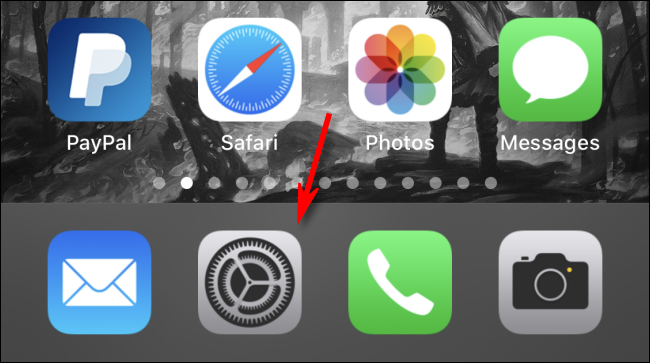
V Nastavení najděte možnost „Mobilní“ a klepněte na ni.
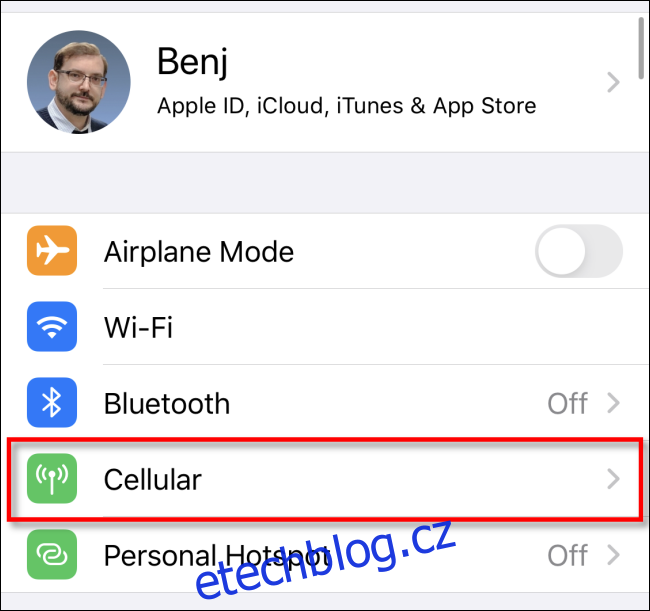
V nabídce Cellular najděte nahoře přepínač „Mobilní data“. Klepnutím na přepínač jej zapnete nebo vypnete. Když jsou povolena mobilní data, přepínač se posune doprava a zobrazí se zeleně.
Můžete zde také ovládat roamingová data. Klepnutím na „Možnosti mobilních dat“ naleznete tato nastavení. Můžete například zakázat roaming pro mobilní data, když mezinárodní cestování abyste se ochránili před dalšími poplatky v závislosti na vašem mobilním plánu.
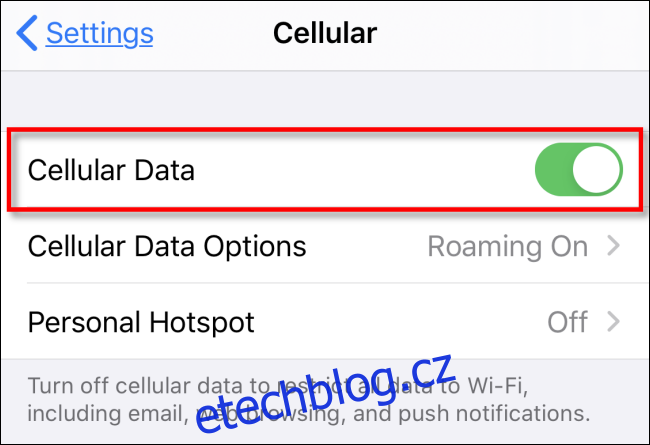
Pokud jste vypnuli mobilní data, nezapomeňte je znovu zapnout (opakováním výše uvedených kroků), když budete mimo Wi-Fi. V opačném případě některé aplikace připojené k internetu, jako jsou Zprávy a Pošta, nemusí fungovat podle očekávání.